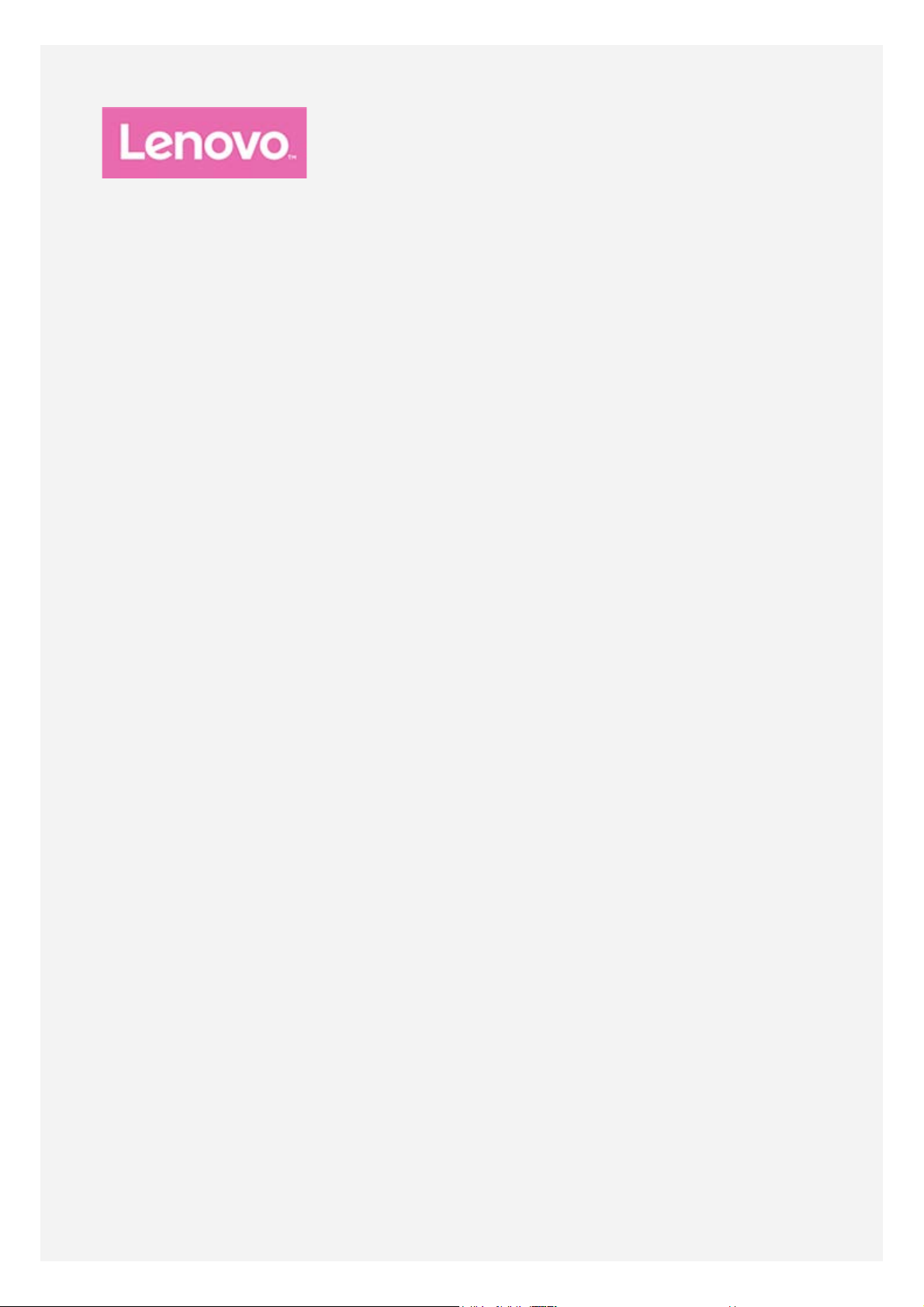
Lenovo TAB3 7
Podręcznik użytkownika
Lenovo TB3- 730F
Lenovo TB3- 730X
Wszystkie informacje oznakowane gwiazdką w tym podręczniku
odnoszą się tylko do modelu z technologią WLAN+LTE (Lenovo TB3-
730X).
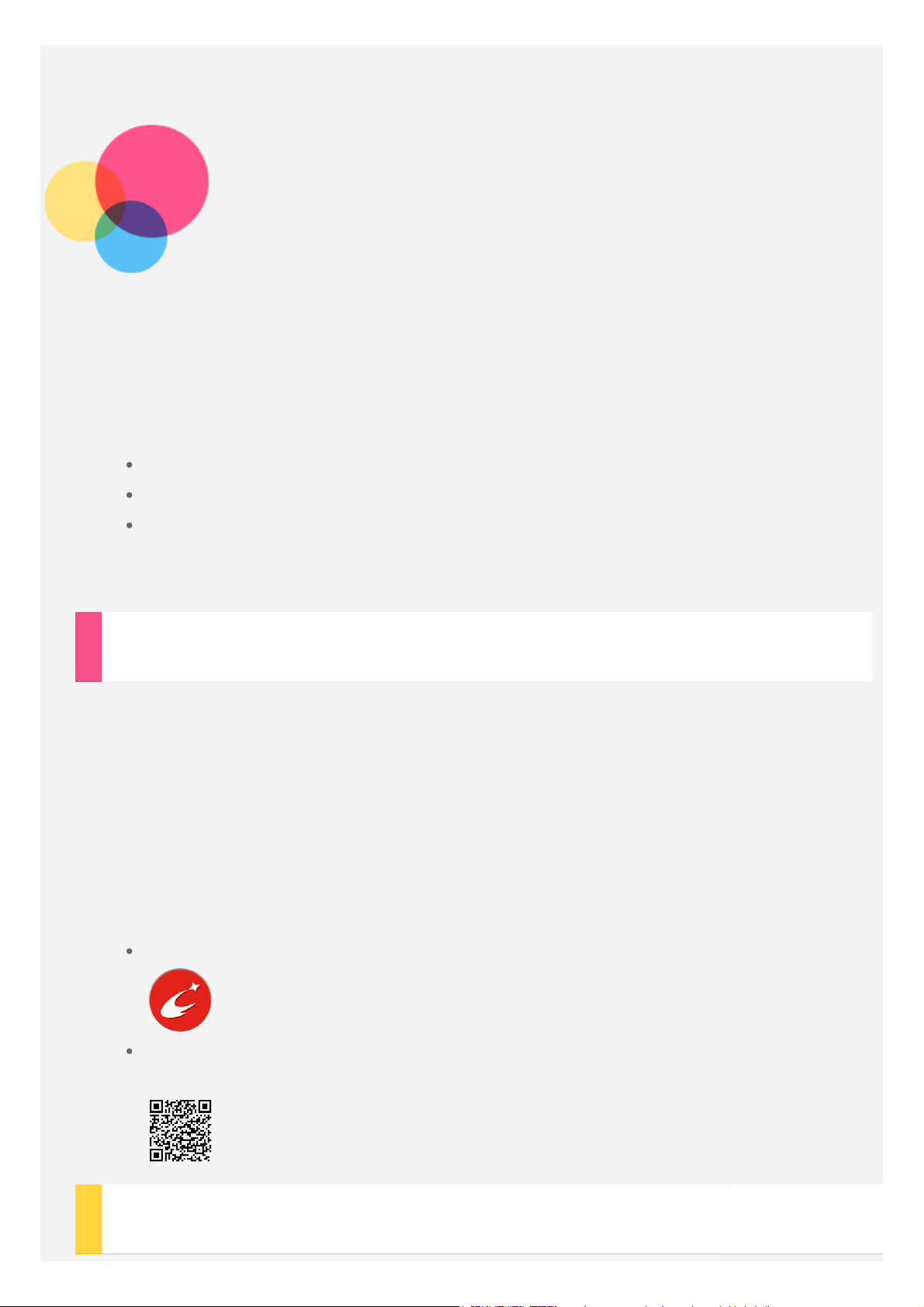
Podstawy
Uwaga: Przed wykorzystaniem informacji zawartych w niniejszym dokumencie
lub przed użyciem produktu, którego dotyczą, należy przeczytać:
Bezpieczeństwo, gwarancja i skrócona instrukcja obsługi
Uwaga prawna
„Ważne informacje dotyczące bezpieczeństwa i obsługi” w „Dodatku”.
Informacje o bezpieczeństwie, gwarancja i skrócona instrukcja obsługi
prawne
znajdują się w witrynie internetowej http://support.lenovo.com.
oraz
Uwagi
Lenovo Companion
Potrzebujesz pomocy? Za pomocą aplikacji Lenovo Companion można uzyskać
bezpośredni dostęp do pomocy technicznej i for* firmy Lenovo, często
zadawanych pytań*, aktualizacji systemu*, testów działania sprzętu, kontroli
statusu gwarancji*, żądań w sprawie usług** oraz statusu naprawy**.
Uwaga:
* wymaga sieciowego dostępu do danych.
** niedostępna w niektórych krajach.
Istnieją dwa sposoby, aby zdobyć tę aplikację:
Wyszukaj i pobierz aplikację ze sklepu Google Play.
Zeskanuj następujący kod QR za pomocą urządzenia Lenovo z systemem
Android.
Dane techniczne
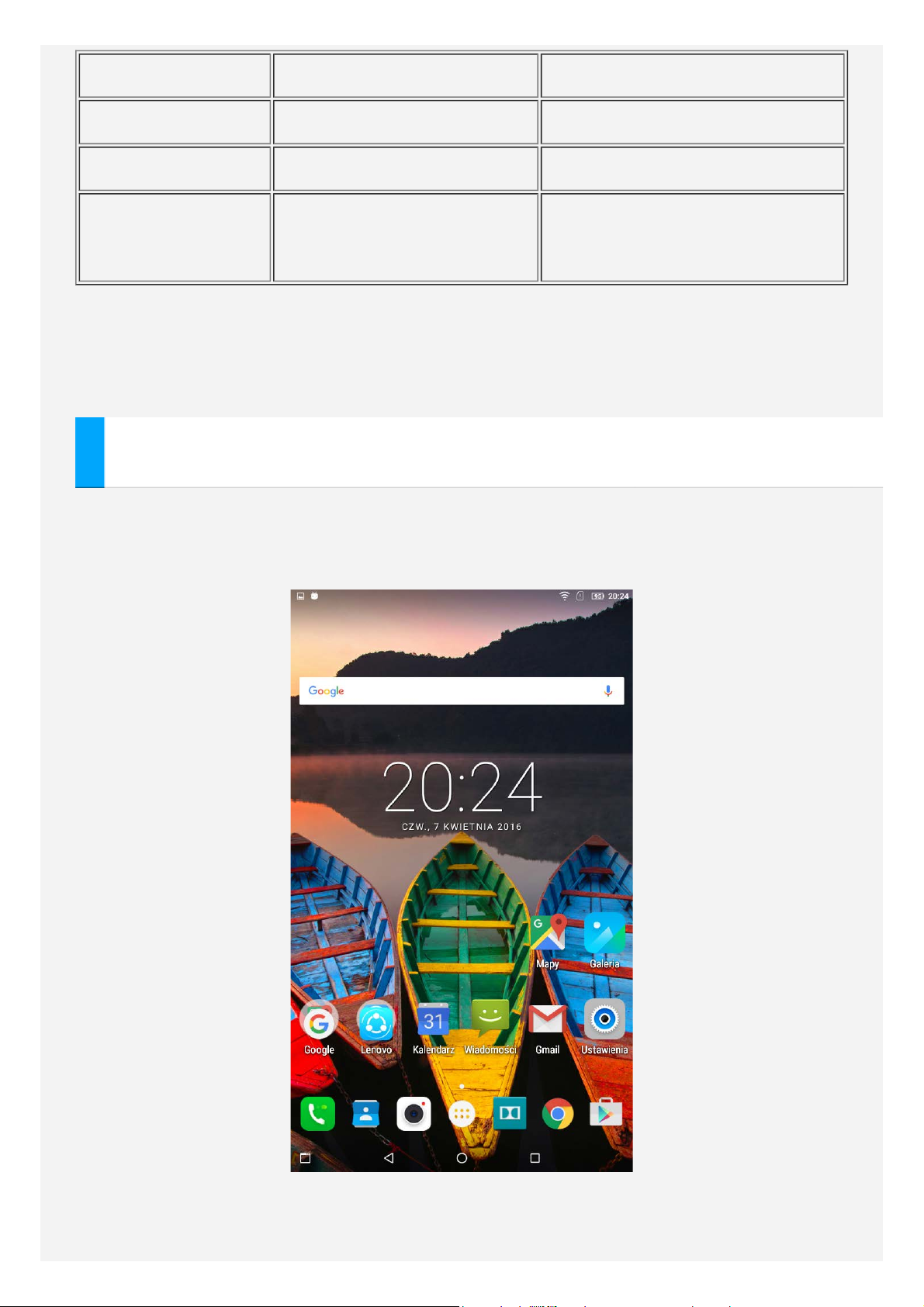
Model Lenovo TB3- 730F Lenovo TB3- 730X
Procesor MTK MT8161P MTK MT8735P
Bateria 3450 mAh 3450 mAh
Łączność
Bluetooth; WLAN; GPS
bezprzewodowa
Uwaga: *Lenovo TB3-730X obsługuje sieć LTE Band 1, 3, 7, 8, 20.
pamiętać, że standard LTE nie jest obsługiwany w niektórych krajach. Aby
dowiedzieć się, czy urządzenie obsługuje sieć LTE w danym kraju, należy
skontaktować się z operatorem sieci.
Bluetooth; WLAN; GPS;
*GSM/UMTS/LTE
Należy jednak
Ekran główny
Ekran główny to miejsce, w którym zaczynasz korzystać z urządzenia. W celu
ułatwienia korzystania z urządzenia na ekranie głównym umieszczono niektóre
przydatne aplikacje i widżety.
Uwaga: Funkcje poszczególnych urządzeń i wygląd ekranu głównego mogą
się różnić w zależności od kraju, języka, operatora i modelu urządzenia.
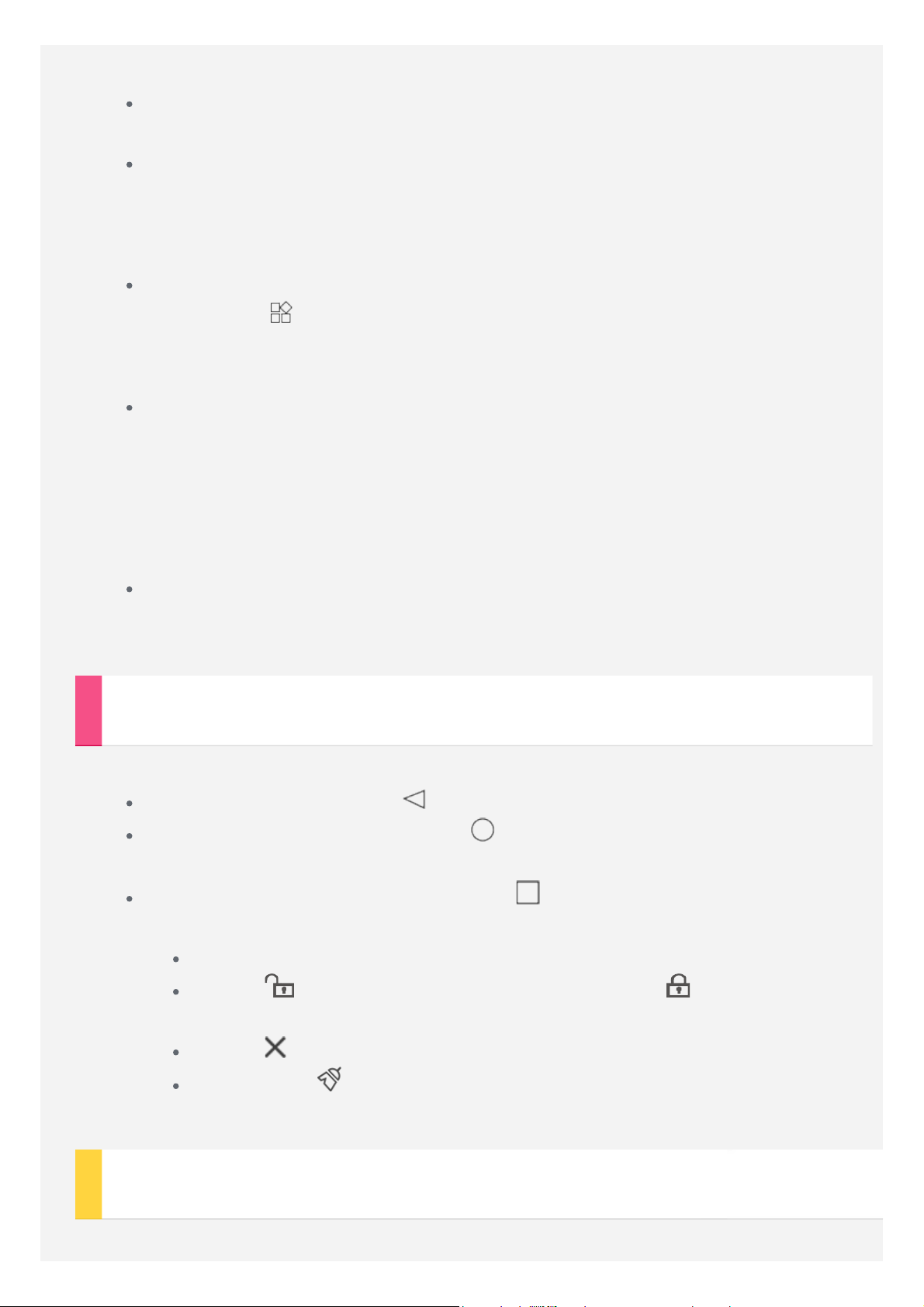
Ekran główny można w dowolnym momencie dostosować do swoich potrzeb.
Ekran główny
Na pierwszym ekranie głównym znajduje się pasek wyszukiwania Google.
Ekran podglądu
Dotknij dowolnego miejsca na ekranie głównym (poza ikonami) i
przytrzymaj.
Na dole ekranu pojawią się TAPETY i WIDŻETY.
Dodawanie widżetu do ekranu głównego
Dotknij opcji
który chcesz dodać, a następnie przeciągnij go w wybrane miejsce i puść
go.
Zmiana tapety
Przejdź do opcji Ustawienia > Wyświetlacz > Tapeta i wybierz
dowolną tapetę.
Stuknij i przytrzymaj dowolne miejsce na ekranie głównym, z wyjątkiem
ikon, wybierz opcję TAPETY na dole kranu, a następnie wybierz żądaną
tapetę.
Przenoszenie aplikacji do innego ekranu
Stuknij aplikację, którą chcesz przenieść, przytrzymaj ją, a potem
przeciągnij na lewą lub prawą stronę ekranu i puść w wybranej lokalizacji.
na dole ekranu podglądu, dotknij i przytrzymaj widżet,
Przyciski ekranowe
Na dole ekranu głównego znajdują się trzy przyciski.
Przycisk Wstecz : Dotknij , aby wrócić do poprzedniej strony.
Przycisk Ekran główny: Dotknij , aby powrócić do domyślnego
ekranu głównego.
Przycisk Ostatnio używane: Dotknij , aby zobaczyć ostatnio używane
aplikacje. Wtedy można również wykonać następujące czynności:
Dotknij aplikacji, aby ją otworzyć.
Dotknij , aby zablokować aplikację, lub dotknij , aby ją
odblokować.
Dotknij , aby zatrzymać działanie aplikacji.
Dotknij opcji , aby zatrzymać działanie wszystkich aplikacji oprócz
tych zablokowanych.
Powiadomienia i szybkie ustawienia
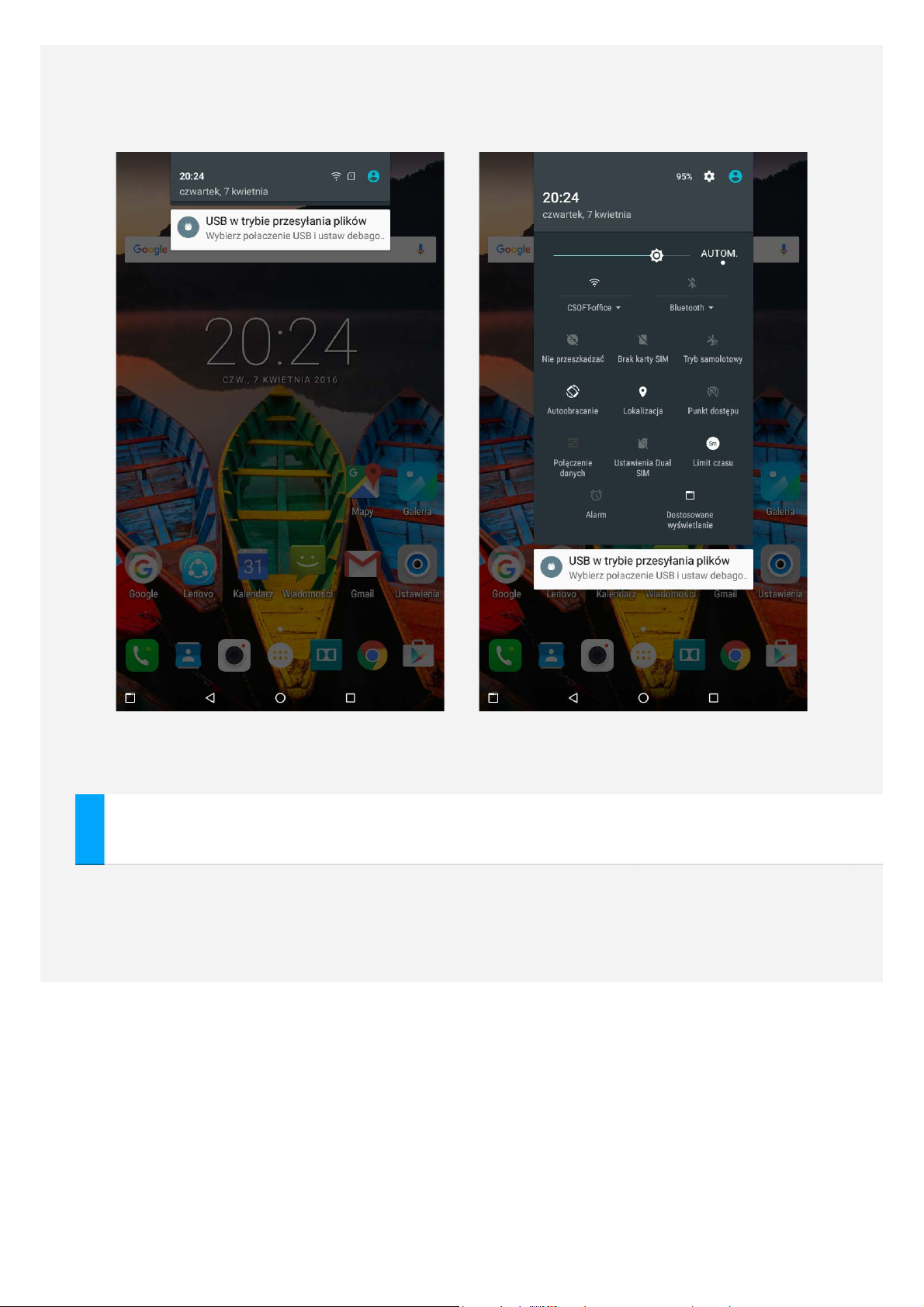
Przesuń palcem z górnej części ekranu w dół, aby wyświetlić komunikaty
systemowe i szybkie ustawienia. Stukając przycisk, można szybko włączyć lub
wyłączyć szereg często używanych funkcji.
Wymuszenia wyłączenia
Naciśnij i przytrzymaj przycisk zasilania przez ponad 8 sekund, aż ekran
urządzenia się wyłączy.
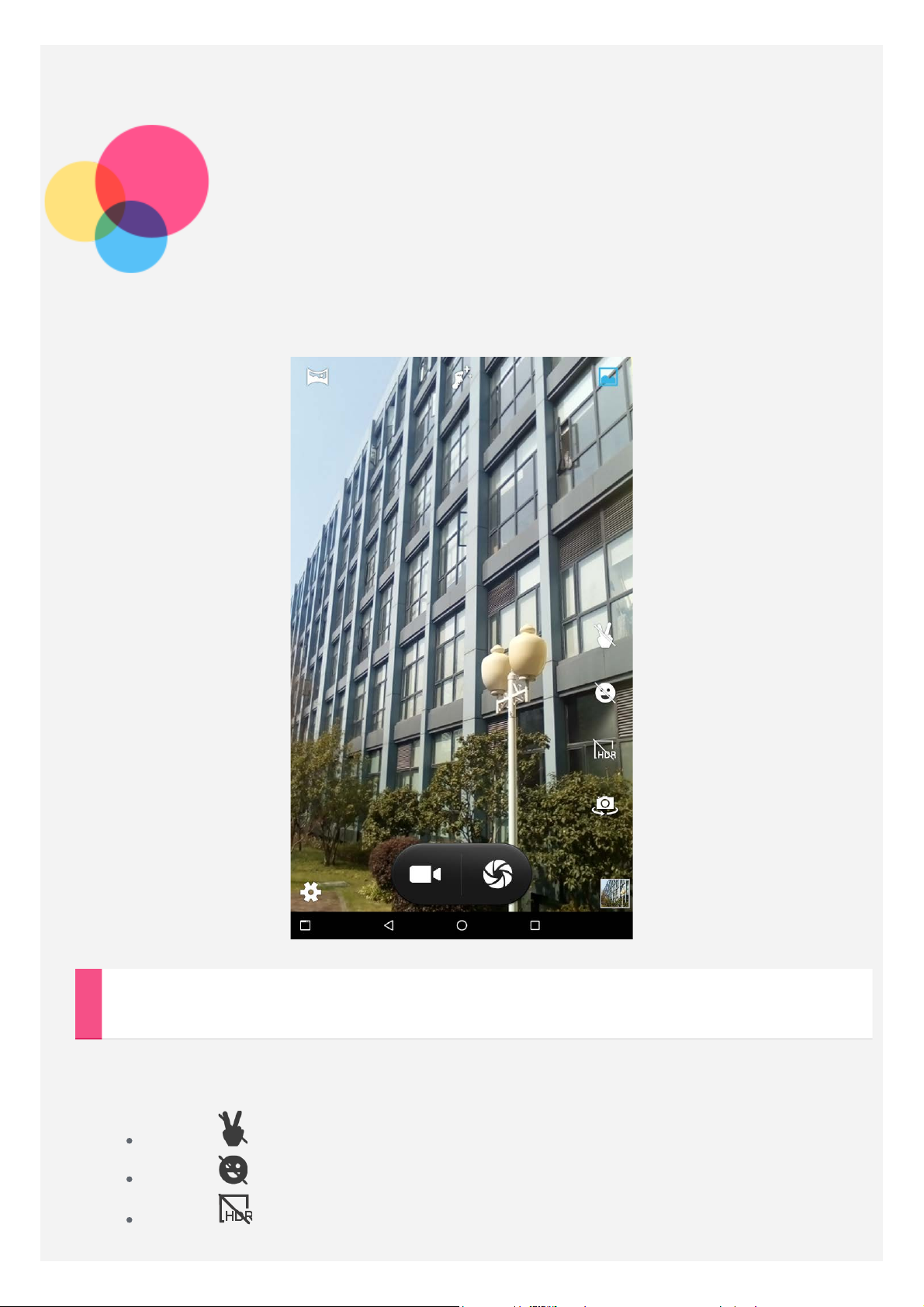
Aparat
Aby uruchomić aparat, przejdź do opcji Aparat.
Robienie zdjęć i nagrywanie filmów
Za pomocą wbudowanego aparatu w tym urządzeniu można robić zdjęcia i
nagrywać filmy.
Dotknij , aby włączyć/wyłączyć tryb zwycięstwa.
Dotknij , aby włączyć/wyłączyć tryb uśmiechu.
Dotknij , aby włączyć/wyłączyć Tryb HDR.

Dotknij , aby przełączyć się między przednim a tylnym obiektywem
aparatu.
Dotknij , aby zrobić zdjęcie.
Dotknij , aby nagrać film.
Dotknij , aby skonfigurować inne ustawienia aparatu.
Dotknij , aby włączyć Tryb normalny .
Dotknij , aby włączyć Tryb pięknej twarzy.
Dotknij , aby włączyć Tryb panoramiczny .
Robienie zrzutów ekranu
Naciśnij i przytrzymaj jednocześnie przycisk zasilania i przycisk zmniejszania
głośności.
Wyświetlanie zdjęć i filmów
Zdjęcia i filmy są przechowywane w wewnętrznej pamięci urządzenia. Zdjęcia i
filmy można wyświetlić w następujący sposób:
Podczas korzystania z aplikacji Aparat dotknij miniatury zdjęcia.
Przejdź do Galeria.
Zrzuty ekranu są przechowywane w wewnętrznej pamięci urządzenia. Zrzuty
ekranu można wyświetlić w Galeria.
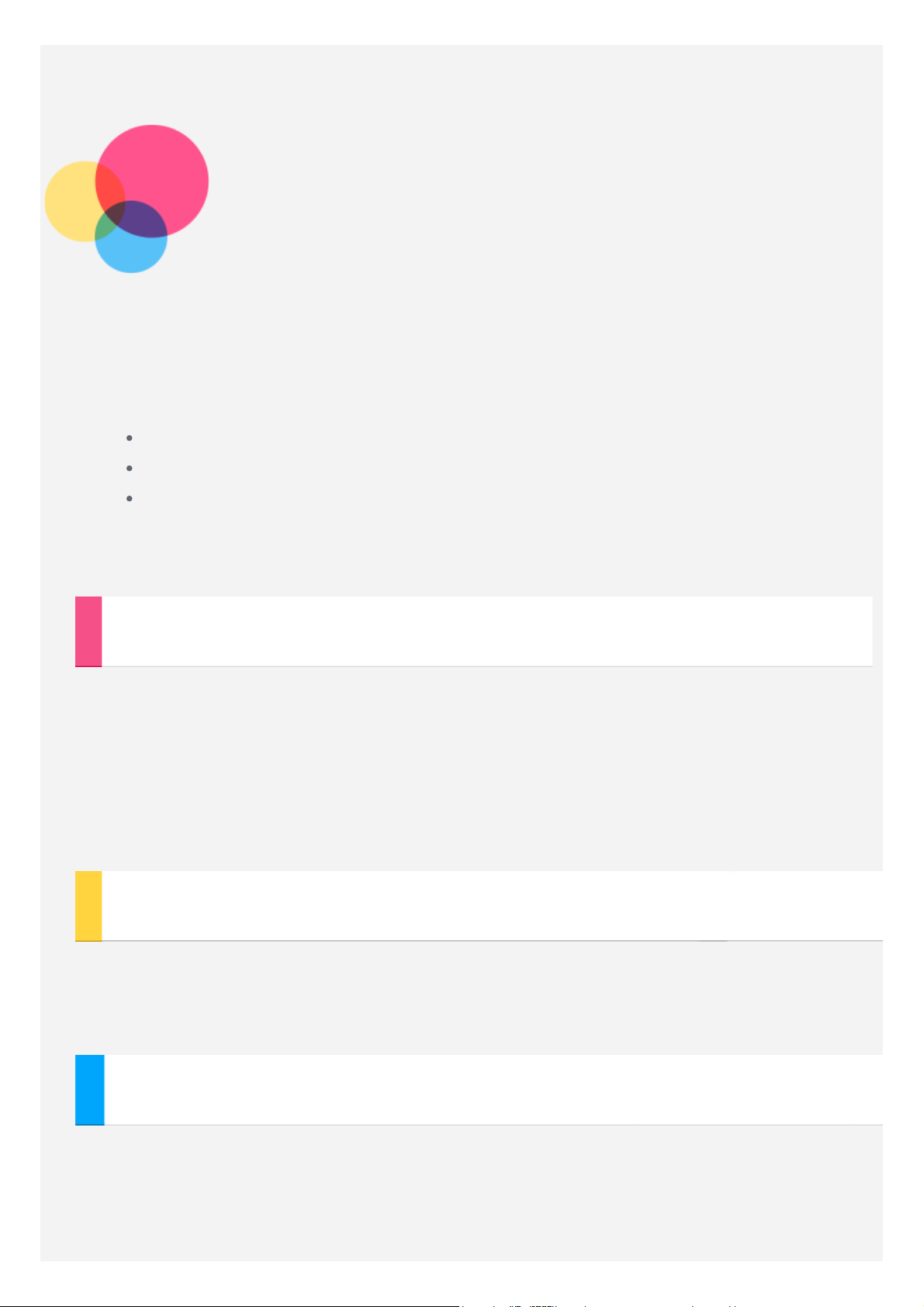
Sieć
Przed nawiązaniem połączenia z Internetem należy skonfigurować sieć
bezprzewodową.
Konfiguracja sieci WLAN
Konfiguracja sieci komórkowej
Konfiguracja sieci VPN
*Można także skonfigurować punkt hotspot, aby współdzielić sieć mobilną z
innymi osobami.
Konfigurowanie sieci WLAN
Przejdź do opcji Ustawienia > WLAN.
Włącz przełącznik sieci WLAN i dotknij jednego z punktów hotspot na liście, aby
połączyć się z Internetem. W przypadku korzystania z bezpiecznego łącza, aby
uzyskać połączenie, należy wprowadzić login oraz hasło.
UWAGA: Aby połączyć się z punktami hotspot sieci WLAN , urządzenie musi się
znajdować w ich zasięgu.
* Konfigurowanie sieci komórkowej
Przejdź do opcji Ustawienia > Więcej > Sieci komórkowe
Uwaga: Niezbędna jest ważna karta SIM z usługą przesyłu danych. Jeśli nie masz
karty SIM, skontaktuj się ze swoim operatorem.
Konfigurowanie sieci VPN
Sieci VPN używane wewnątrz organizacji umożliwiają bezpieczne przesyłanie
prywatnych danych za pośrednictwem nieprywatnych sieci. Skonfigurowanie sieci
VPN może być konieczne, na przykład w celu uzyskania dostępu do służbowej
poczty e-mail. Należy poprosić administratora sieci o podanie ustawień
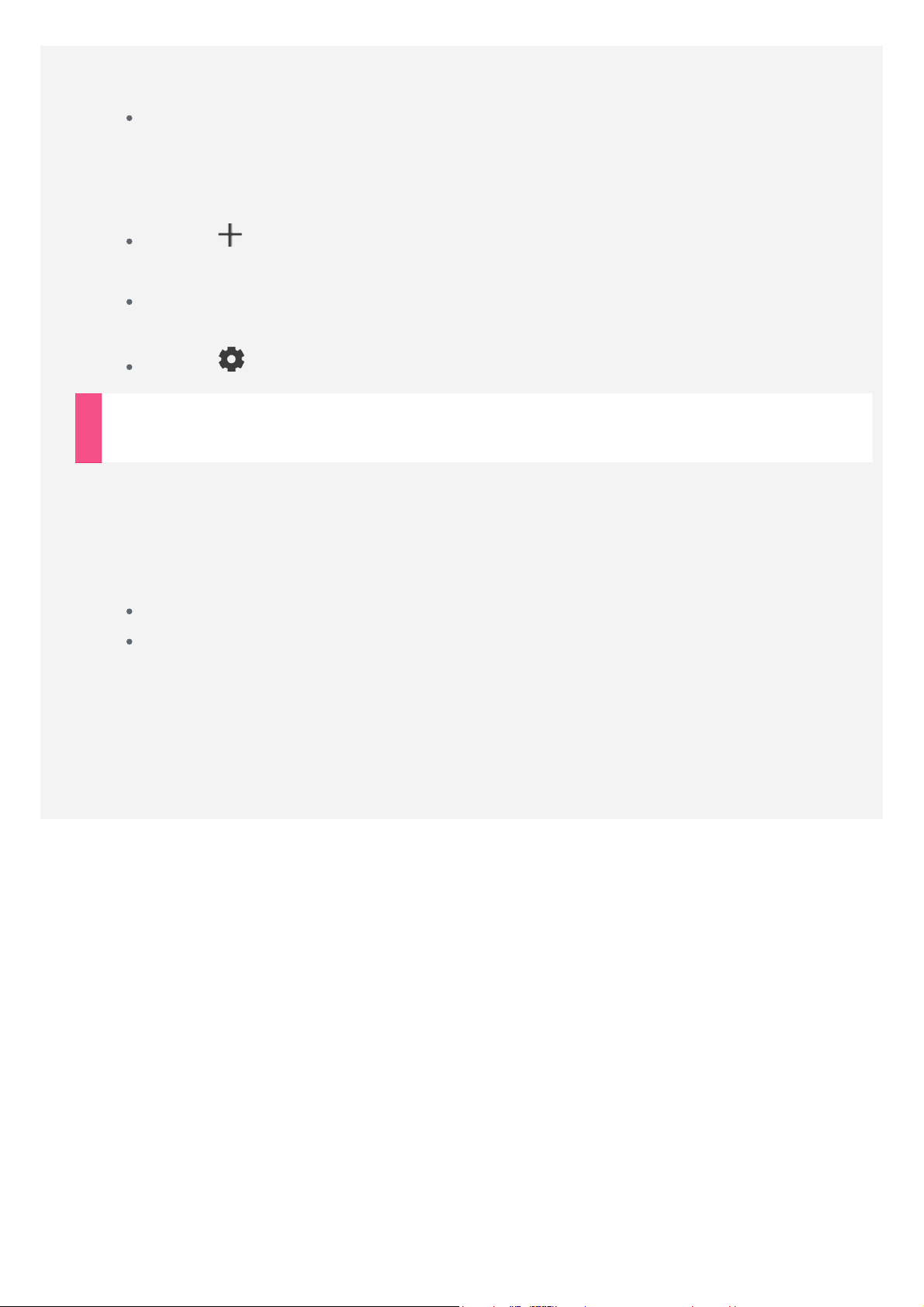
koniecznych do skonfigurowania sieci VPN w sieci użytkownika. Po zdefiniowaniu
jednego lub większej liczby ustawień sieci VPN:
Przejdź do opcji Ustawienia > Więcej > VPN.
Uwaga: Przed użyciem sieci VPN należy ustawić kod PIN lub hasło dla
ekranu blokady. Przejdź do opcji Ustawienia > Bezpieczeństwo > Ekran
blokady, aby wybrać opcję blokady ekranu i ustawić blokadę ekranu.
Dotknij , aby edytować profil sieci VPN, w tym nazwę, typ i adres
serwera, a następnie dotknij opcji Zapisz.
Dotknij nazwy serwera sieci VPN, wprowadź nazwę użytkownika i hasło, a
następnie dotknij opcji Połącz, aby połączyć się z siecią VPN.
Dotknij , a następnie stuknij Zapomnij, aby usunąć profil VPN.
* Konfigurowanie punktu hotspot
Hotspot osobisty można wykorzystać do udostępnienia połączenia internetowego
komputerowi lub innemu urządzeniu.
Przejdź do opcji Ustawienia > Więcej > Tethering i punkt dostępu i
wykonaj następujące czynności:
Włącz funkcję Hotspot WLAN.
Dotknij opcji Skonfiguruj hotspot WLAN, aby skonfigurować hotspot.
Możesz również skorzystać z funkcji Tethering przez Bluetooth lub Tethering
przez USB.
Uwaga: Aby znajomi mogli korzystać z Twojej sieci komórkowej, wystarczy podać
im identyfikator SSID sieci oraz hasło.
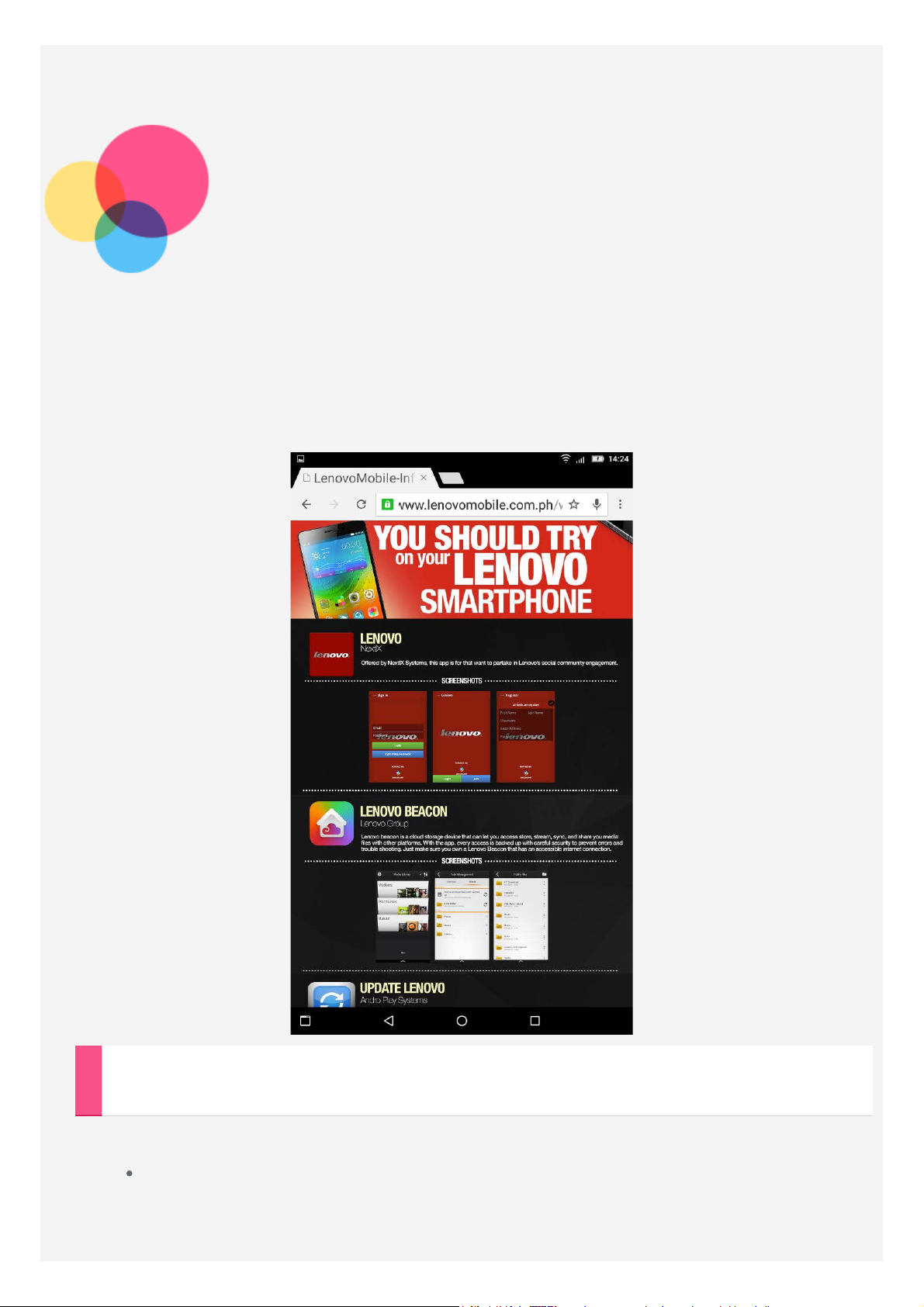
Internet
Jeśli urządzenie ma połączenie z siecią bezprzewodową, można za jego pomocą
przeglądać strony internetowe.
Aby uruchomić aplikację w przeglądarce, przejdź do aplikacji Chrome.
Odwiedzanie witryn internetowych
Aplikację Chrome można używać do przeglądania witryn internetowych.
Wpisywanie adresu witryny
Nie musisz wpisywać pełnego adresu witryny (z przedrostkiem „http://”),
aby uzyskać do niej dostęp.
